Información general
Las acciones que utilizas en tu flujo de trabajo pueden definirse en:
- El mismo repositorio que tu archivo de flujo de trabajo
- Un repositorio interno con la mismo cuenta empresarial que se configuró para permitir el acceso a los flujos de trabajo
- Cualquier repositorio público
- Una imagen del contenedor Docker publicada en Docker Hub
GitHub Marketplace es una ubicación central para que busque acciones creadas por la comunidad de GitHub. En la página GitHub Marketplace puede filtrar las acciones por categoría.
Buscar las acciones de Marketplace en el editor de flujo de trabajo
Puedes buscar acciones manualmente o por coincidencia exacta directamente en el editor de flujo de datos de tu repositorio. Desde la barra lateral, puedes buscar una acción específica, ver las acciones destacadas, y buscar manualmente las categorías destacadas. También puedes ver la cantidad de estrellas que una acción ha recibido desde la comunidad GitHub.
- En tu repositorio, navega hasta el archivo de flujo de trabajo que deseas editar.
- En la esquina superior derecha de la vista del archivo, haga clic en para abrir el editor de flujos de trabajo.

- A la derecha del editor, utiliza la barra lateral de GitHub Marketplace para buscar las acciones. Las acciones con la insignia de indican que GitHub verificó que el creador de la acción es una organización asociada.
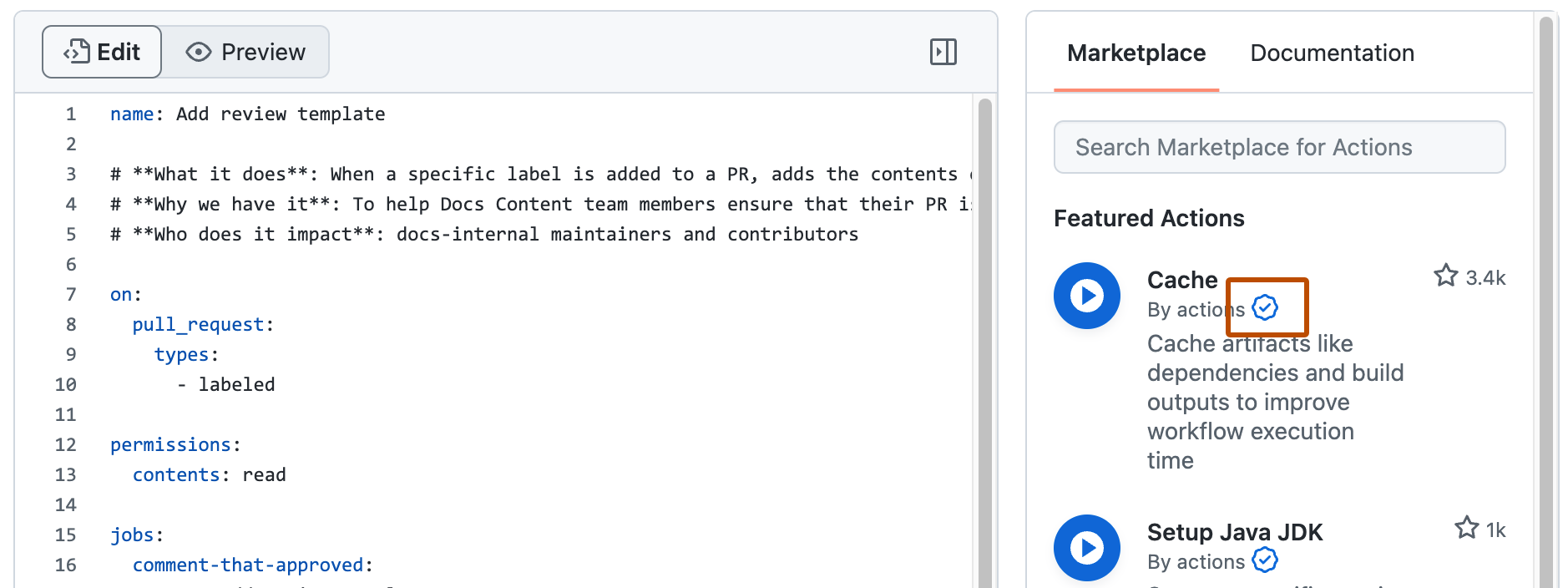
Agregar una acción a tu flujo de trabajo
Puedes agregar una acción a tu flujo de trabajo si la referencias en tu archivo de flujo de trabajo.
Puedes ver las acciones referenciadas en tus flujos de trabajo de GitHub Actions como dependencias en la gráfica de dependencias del repositorio que contiene tus flujos de trabajo. Para más información, vea "Acerca del gráfico de dependencias".
Nota: Para mejorar la seguridad, GitHub Actions no admite redireccionamientos de acciones o flujos de trabajo reutilizables. Esto significa que cuando se cambia el propietario, el nombre del repositorio de una acción o el nombre de una acción, cualquier flujo de trabajo que utilice esa acción con el nombre anterior dará error.
Agregar una acción desde GitHub Marketplace
Las páginas de listado de acciones incluyen la versión de la acción y la sintaxis de flujo de trabajo que se requiere para utilizar dicha acción. Para mantener estable a tu flujo de trabajo, aún cuando se hagan actualizaciones en una acción, puedes referenciar la versión de la acción a utilizar si especificas el número de etiqueta de Git o de Docker en tu archivo de flujo de trabajo.
- Navega hasta la acción que deseas usar en tu flujo de trabajo.
- Haga clic para ver la lista completa de Marketplace para la acción.
- En "Instalación", haga clic en para copiar la sintaxis del flujo de trabajo.
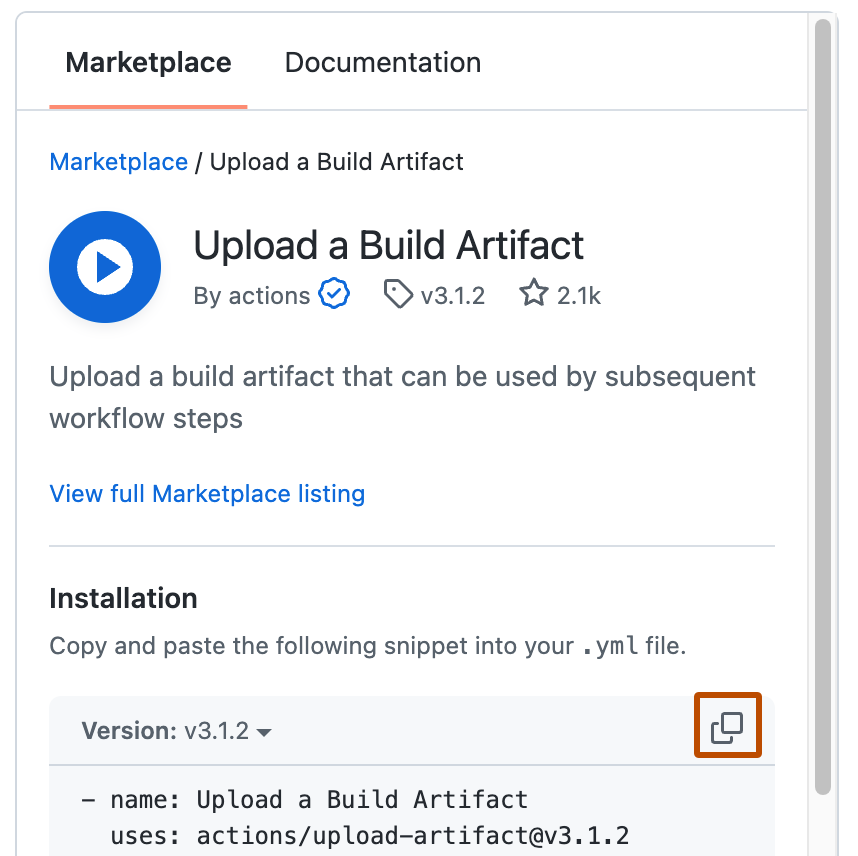
- Pega la sintaxis como un nuevo paso en tu flujo de trabajo. Para obtener más información, vea «Sintaxis del flujo de trabajo para Acciones de GitHub».
- Si la accion requiere que proprociones información de entrada, configúrala en tu flujo de trabajo. Para obtener información sobre las entradas que puede requerir una acción, consulte "Encontrar y personalizar las acciones".
También puedes habilitar las Dependabot version updates para las acciones que agregas a tu flujo de trabajo. Para obtener más información, vea «Mantener tus acciones actualizadas con el Dependabot».
Agregar una acción desde el mismo repositorio
Si una acción se define en el mismo repositorio donde el archivo de flujo de trabajo usa la acción, puede hacer referencia a la acción con la sintaxis {owner}/{repo}@{ref} o ./path/to/dir en el archivo de flujo de trabajo.
Example repository file structure:
|-- hello-world (repository)
| |__ .github
| └── workflows
| └── my-first-workflow.yml
| └── actions
| |__ hello-world-action
| └── action.yml
The path is relative (./) to the default working directory (github.workspace, $GITHUB_WORKSPACE). If the action checks out the repository to a location different than the workflow, the relative path used for local actions must be updated.
Example workflow file:
jobs:
my_first_job:
runs-on: ubuntu-latest
steps:
# This step checks out a copy of your repository.
- name: My first step - check out repository
uses: actions/checkout@v4
# This step references the directory that contains the action.
- name: Use local hello-world-action
uses: ./.github/actions/hello-world-action
El archivo action.yml se usa a fin de proporcionar metadatos para la acción. Obtenga información sobre el contenido de este archivo en "Sintaxis de metadatos para Acciones de GitHub".
Agregar una acción desde un repositorio diferente
Si se define una acción en un repositorio diferente al del archivo de flujo de trabajo, puede hacer referencia a la acción con la sintaxis {owner}/{repo}@{ref} en el archivo de flujo de trabajo.
La acción debe almacenarse en un repositorio público o interno que se configure para permitir el acceso a los flujos de trabajo. Para obtener más información, consulte "Compartir acciones y flujos de trabajo con tu empresa".
jobs:
my_first_job:
steps:
- name: My first step
uses: actions/setup-node@v4
Hacer referencia a un contenedor en Docker Hub
Si se define una acción en una imagen de contenedor Docker publicada en Docker Hub, debe hacer referencia a la acción con la sintaxis docker://{image}:{tag} en el archivo de flujo de trabajo. Para proteger tu código y tus datos, te recomendamos que verifiques la integridad de la imagen del contenedor Docker de Docker Hub antes de usarla en tu flujo de trabajo.
jobs:
my_first_job:
steps:
- name: My first step
uses: docker://alpine:3.8
Para obtener algunos ejemplos de acciones de Docker, vea el flujo de trabajo Docker-image.yml y "Creación de una acción de contenedor de Docker".
Protección de la seguridad para el uso de acciones en los flujos de trabajo
GitHub proporciona características de seguridad que puede usar para aumentar la seguridad de los flujos de trabajo. Puede usar las características integradas de GitHub para asegurarse de que se le notifican las vulnerabilidades en las acciones que consume o para automatizar el proceso de mantener actualizadas las acciones de los flujos de trabajo. Para obtener más información, vea «Uso de las características de seguridad de GitHub para proteger el uso de Acciones de GitHub».
Utilizar la administración de lanzamientos para tus acciones personalizadas
Los creadores de una acción comunitaria tienen la opción de utilizar etiquetas, ramas, o valores de SHA para administrar los lanzamientos de la acción. Similar a cualquier dependencia, debes indicar la versión de la acción que te gustaría utilizar basándote en tu comodidad con aceptar automáticamente las actualizaciones para dicha acción.
Designarás la versión de la acción en tu archivo de flujo de trabajo. Revisa la documentación de la acción para encontrar información de su enfoque sobre la administración de lanzamientos, y para ver qué etiqueta, rama, o valor de SHA debes utilizar.
Nota: Se recomienda utilizar un valor SHA al usar acciones de terceros. Sin embargo, es importante tener en cuenta que Dependabot solo creará Dependabot alerts para los datos de GitHub Actions que usan el control de versiones semántico. Para obtener más información, vea «Fortalecimiento de seguridad para GitHub Actions» y «Acerca de las alertas Dependabot».
Usar etiquetas
Las etiquetas son útiles para que te permitan decidir cuándo cambiar entre versiones mayores y menores, pero son más efímeras y el mantenedor puede moverlas o borrarlas. Este ejemplo se muestra cómo seleccionar una acción etiquetada como v1.0.1:
steps:
- uses: actions/javascript-action@v1.0.1
Utilizar SHAs
Si necesitas utilizar un versionamiento más confiable, debes utilizar el valor de SHA asociado con la versión de la acción. Los SHA son inmutables y, por lo tanto, más confiables que las etiquetas o las ramas. Sin embargo, este acercamiento significa que no recibirás actualizaciones para una acción automáticamente, incluyendo las correcciones de errores y actualizaciones de seguridad. Debes utilizar un valor SHA completo de la confirmación y no un valor abreviado. Al seleccionar un SHA, debe comprobar que se encuentra en el repositorio de la acción y no en una bifurcación de repositorio. Este ejemplo tiene como objetivo el SHA de una acción:
steps:
- uses: actions/javascript-action@a824008085750b8e136effc585c3cd6082bd575f
Utilizar ramas
El especificar una rama destino para la acción significa que ésta siempre ejecutará la versión que se encuentre actualmente en dicha rama. Este acercamiento puede crear problemas si una actualización a la rama incluye cambios importantes. Este ejemplo tiene como destino una rama denominada @main:
steps:
- uses: actions/javascript-action@main
Para obtener más información, vea «Acercad e las acciones personalizadas».
Utilizar entradas y salidas con una acción
Una acción a menudo acepta o requiere entradas y genera salidas que puedes utilizar. Por ejemplo, una acción podría requerir que especifiques una ruta a un archivo, el nombre de una etiqueta, u otros datos que utilizará como parte del procesamiento de la misma.
Para ver las entradas y salidas de una acción, compruebe action.yml o action.yaml en el directorio raíz del repositorio.
En este ejemplo action.yml, la palabra clave inputs define una entrada necesaria denominada file-path e incluye un valor predeterminado que se usará si no se especifica ninguno. La palabra clave outputs define una salida denominada results-file, que indica dónde buscar los resultados.
name: "Example"
description: "Receives file and generates output"
inputs:
file-path: # id of input
description: "Path to test script"
required: true
default: "test-file.js"
outputs:
results-file: # id of output
description: "Path to results file"
Pasos siguientes
Para continuar el aprendizaje sobre GitHub Actions, consulta "Características esenciales de Acciones de GitHub".